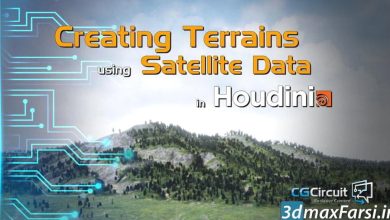آموزش کامل وارد کردن فایل به یونیتی سه بعدی Unity Importing Assets
آموزش وارد کردن Assets به یونیتی : بازی سازی سه بعدی
وقتی که میخواهید یک یبازی سه بعدی را با نرم افزار یونیتی unity 3d بسازید، قطعا نیاز به آبجکت های آماده و فایل های از پیش تنظیم شده (Assets) نیاز دارید و تنها چیزی که لازم دارید این هست که asset خود را بسازید و در فولدر Assets folder ها قرارش دهید. و وقتی که Unity را از اول باز و بسته کنید ، اتوماتیک فایل های imported شده ، نشان داده خواهد شد.
هنگام وارد کردن یک فایل صوتی(audio file)، می توانید فرمت نهایی آن را انتخاب کرده و آن را مجبور کنیدتا به کانال های stereo یا mono channels تبدیل بشود.. برای دسترسی به تنظیمات Import ها ، کلیپ صوتی (Audio Clip) را در قسمت Project View انتخاب کنید و گزینه وارد کننده صوتی (Audio Importer) را در Inspector پیدا کنید. در اینجا میتوانید فشرده سازی Clip را به فرمت Ogg Vorbis، آن را به حالت Mono یا Stereo بسپارید و گزینه های دیگری مانند تنظیم بسیار مهم Decompress On Load را تنظیم کنید.
در ادامه با دانلود آموزش یونیتی به زبان فارسی ، با من همراه باشید
تقسیم بندی انواع است هایی (Asset Types) را که وارد یونیتی کرد :
- فایل های صدا Sound Files Asset
- فایل های تکسچر ها و تصاویر بیت مپ (Texture Files)
- مدل های سه بعدی و اطلاعات انیمیشن شده . مثلا موشن دیتا کپچرها (Mesh Files & Animations)
فیلم آموزشی Video Tutorial
پخش آنلاین آموزش وارد کردن فایل Assets به یونیتی سه بعدی Unity
نسخه کامل دوره آموزشی یونیتی برای ساخت بازی سازی سه بعدی Unity 3D
how to download assets in unity How do you import assets in unity? What files can be imported into unity? How do I install assets in unity? How do I download assets from Unity? Meshes & Animations هر کدام از بسته های 3D package که شما استفاده می کنید، Unity از هر فایل وارد شبکه ها و انیمیشن ها می شود. برای لیستی از برنامه های پشتیبانی شده توسط Unity، لطفا به این صفحه مراجعه کنید.هنگامی که مش شما به Unity وارد می شود، می توانید آن را به صحنه یا سلسله مراتب بکشید تا نمونه ای از آن ایجاد شود. شما همچنین می توانید Components را به نمونه اضافه کنید که به فایل خود متصل نخواهد شد. مش با UVs و تعدادی از مواد پیش فرض (یک ماده در هر UV) وارد می شود. پس از آن شما می توانید فایل های بافت مناسب را به مواد اختصاص داده و ظاهر مش خود را در موتور بازی Unity کامل کنید. Textures Unity از تمام فرمت های تصویر پشتیبانی می کند. حتی هنگام کار با لایه های فتوشاپ، آنها بدون مزاحمت فرمت فتوشاپ وارد می شوند. این اجازه می دهد تا شما را با یک فایل بافت تک کار برای تجربه بسیار مراقب و ساده است. شما باید بافت خود را در ابعادی که به قدرت دو است ایجاد کنید. به سادگی آنها را در پوشه Assets پروژه خود قرار دهید کافی است، و آنها در نمای پروژه ظاهر می شوند. هنگامی که بافت وارد شده است، باید آن را به یک ماده اختصاص دهید. سپس مواد را می توان به یک مش، سیستم ذرات یا بافت GUI اعمال کرد. با استفاده از تنظیمات واردات، می توان آن را نیز به یک Cubemap یا Normalmap برای انواع مختلف برنامه ها در بازی تبدیل کرد. برای اطلاعات بیشتر در مورد وارد کردن بافت، لطفا صفحه Component Component را بخوانید. Sounds Unity ویژگی های پشتیبانی از دو نوع صوتی: Audio Uncompressed یا Ogg Vorbis. هر نوع فایل صوتی که به پروژه وارد می کنید، به یکی از این فرمت ها تبدیل می شود